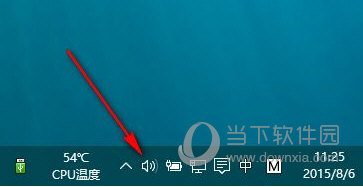|
软件简介:上一页WordSmith Tools(词语查看工具) V6.0 官方版最新无限制破解版测试可用 下一页馆荚电脑版 V2.8.8 免费PC版最新无限制破解版测试可用
本软件是由七道奇为您精心收集,来源于网络转载,软件收录的是官方版,软件版权归软件作者所有,本站不对其观点以及内容做任何评价,请读者自行判断,以下是其具体内容: 音量图标一键修复是一款小巧的音量图标一键修复助手工具。此款针对很多出现的音量图标不见的情况设计的恢复工具,多数是因为注册表设置的问题,点击是就可以一键修复即可,有需要的用户欢迎下载使用体验!
【工具介绍】电脑最近出了点问题,音量图标不见了,打开网页上视频,比如优酷网,没有声音,但在本地播放器看视频又有声音,这些其实都是注册表设置的一些问题。 【音量图标不见了怎么办】一、找回不见的音量图标 如果在系统运行时突然音量图标不见了,可以通过下面的方法快速找回音量图标。 1、在开始、设置中,点开控制面板,打开这里面的小喇叭“声音和音频设备” 2、“将音量图标放入任务栏”的勾打上,点应用、确定;如果已经勾选,则先取消勾选,再重新勾选一遍。音量图标会重新显示在任务栏中,单击即可调节音量了。 通过这种方法基本上能找回丢失的小喇叭图标 如果勾选“将音量图标放入任务栏”选框后仍无效,则有可能系统丢失了“sndvol32.exe”文件,可以从其它电脑中复制该文件拷贝到“C:WINDOWSsystem32”文件夹中,再重新操作一遍。如果该选框为灰色不可选状态,则说明声卡驱动出了问题,请重新安装声卡驱动。
二、解决重启丢失小喇叭 如果开机后就找不到音量控制图标,手动找回音量图标后,下次开机又会重新丢失,一般是系统的声音服务出了问题,可通过下面的方法来解决。 1、 右键单击“我的电脑”选择“管理”,打开“计算机管理”窗口。 2、 单击“服务和应用程序”选项前的+号,再点击“服务”,打开“服务”窗口。在“名称”栏下找到“Windows Audio”服务,用右键单击它选择“属性”。 3、 如果下面的启动是可以选择的就应该将“启动类型”改为“自动”,先点击“应用”按钮,再点击“启动”按钮。等待提示结束后,关闭“计算机管理”窗口,以后开机就不会再丢失音量图标了。 【下载地址】音量图标一键修复 V2018 免费版“音量图标一键修复 V2018 免费版最新无限制破解版测试可用[应用软件]”系转载自网络,如有侵犯,请联系我们立即删除,另:本文仅代表作者个人观点,与本网站无关。其原创性以及文中陈述文字和内容未经本站证实,对本文以及其中全部或者部分内容、文字的真实性、完整性、及时性七道奇不作任何保证或承诺,请读者仅作参考,并请自行核实相关内容。 |
|||||||||||||||||||||||